Windows10系统之家 - 安全纯净无插件系统之家win10专业版下载安装
时间:2023-06-15 07:57:23 来源:Windows10之家 作者:admin
Win10右键菜单里的选项怎么删除?win10如何删除右键多余菜单项?有很多朋友点击鼠标右键发现弹出来的菜单特别长,而且有很多选项是自己从来不会去用的,想知道怎么删除这些多余的菜单项,今天小编给朋友们讲讲删除右键菜单中多余选项的方法,希望对你有帮助。
方法一:
1、打开360安全卫士,没有安装的朋友可以下载一下,或者用其他的安全软件也可以,一般都有右键菜单清理这个功能。
2、在软件里点击右下角的“更多”或者最上面功能导航栏的“功能大全”。
3、在功能大全中,找到“右键管理”工具,如果找不到,可以直接在搜索框中,搜索找到,并打开,如下图所示。
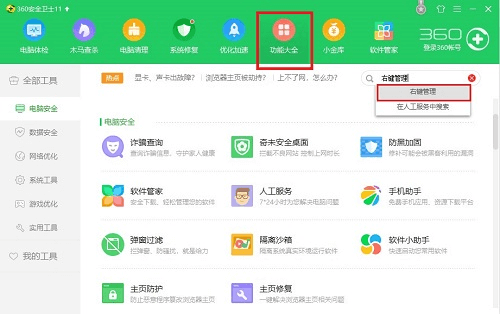
4、之后会自动安装“右键管理”小工具,完成后会自动打开,之后我们再点击“立即管理”。
5、之后就可以看到“文件右键菜单”、“文件右键菜单发送到”等相关设置了,我们只要将一些用不到或者不常用的文件右键菜单,点击右面的 X 删除就可以了。
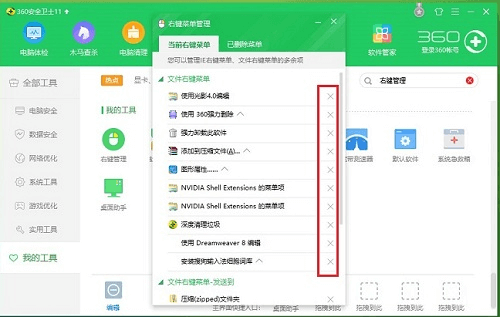
6、如果某些右键菜单今后需要用到,也可以在360安全卫士,右键管理中的“已删除菜单”中进行恢复。
方法二:
1、首先,按下键盘上的“win+R”组合按键,调出“运行”对话框,输入【regedit】命令,点击“确定”按钮。
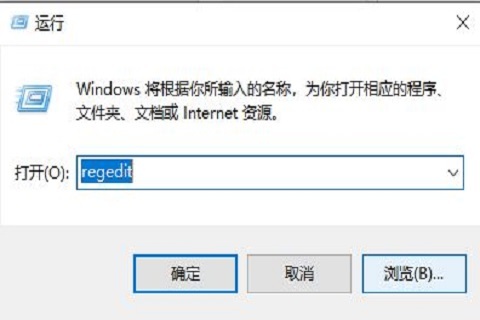
2、然后,进入“注册表”,首先展开“HKEY_CLASSES_ROOT\”。
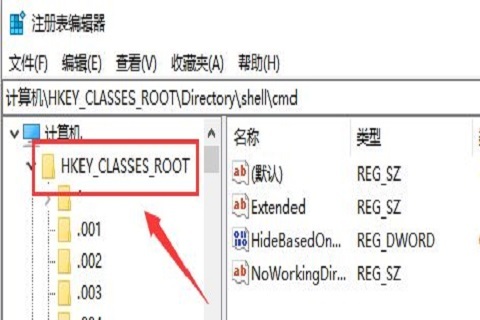
3、接着,在“HKEY_CLASSES_ROOT\”目录下拉找到“Directory”文件夹,这个文件夹在很下方,下面进入“Directory”文件夹下面的“shell”文件夹。
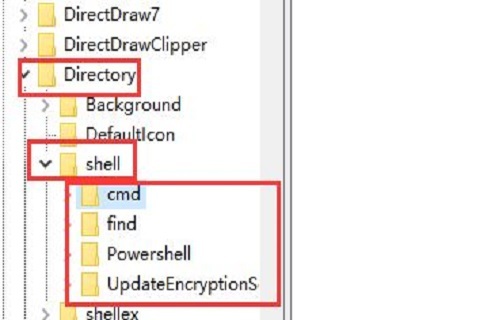
4、最后,我们在“shell”文件夹就可以看到你所有右键的设置项次了,右键单击你要删除的右键选项, 选择删除就可以了。
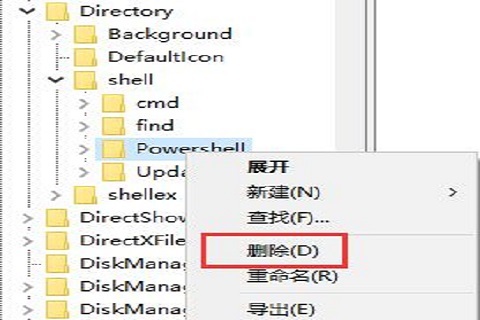
热门教程
热门系统下载
热门资讯





























